Généralement, lors de la lecture d’une vidéo sur notre ordinateur, nous utilisons un lecteur conçu pour cela, ou nous utilisons le navigateur Internet. Quoi qu’il en soit, dans la plupart des cas, nous ouvrons une nouvelle fenêtre de lecture pour afficher ce contenu. Nous avons également la possibilité de reproduire tout cela en plein écran, un comportement compatible avec la plupart des programmes actuels.
Cependant, à de nombreuses reprises, il peut être préférable de lire cette vidéo sous forme de vignette. Cela nous permettrait de continuer à travailler avec d’autres applications sur l’ordinateur sans perdre de vue le contenu multimédia que nous visualisons. Par conséquent, dans ces mêmes lignes, nous allons parler de logiciels gratuits qui vous aideront dans ce type de tâche en particulier.
En fait, nous parlons du programme uView Player Lite, un lecteur vidéo gratuit avec prise en charge de l’image dans l’image pour visionner des vidéos dans une petite fenêtre avec prise en charge de plusieurs services de streaming. L’un des principaux avantages ici est que nous pouvons exécuter ces contenus en arrière-plan pendant que nous effectuons d’autres tâches. Si nous travaillons, jouons ou naviguons sur Internet, nous aurons la possibilité de garder cette petite fenêtre de lecture à l’écran pour ne pas la perdre de vue à tout moment.
Profitez de uView Player Lite pour visionner des vidéos miniatures
La première chose que nous rencontrons lors de l’installation et de l’exécution de ce programme gratuit est une interface utilisateur attrayante. Gardez à l’esprit que l’application en tant que telle prend par défaut en charge plusieurs plates-formes de streaming vidéo. Parmi les plus remarquables, on peut citer Netflix, YouTube, Vimeo, Dailymotion, Amazon Prime Video, Disney+ ou Crunchyroll.
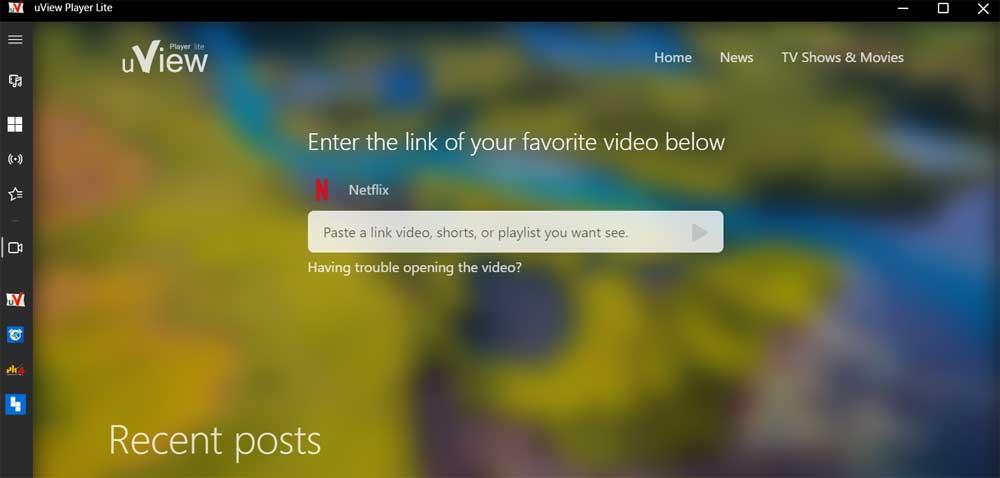
Pour commencer à travailler et à lire des vidéos dès que possible, il suffit de coller le lien correspondant dans l’interface du programme. Nous pouvons également choisir nous-mêmes la plate-forme à la main. Une fois que nous avons chargé le contenu multimédia en tant que tel, le programme commencera automatiquement à jouer en mode vignette ou fenêtre d’image dans l’image.
Au début, l’interface flottante de uView Player Lite apparaît dans le coin inférieur droit de l’écran. Ici, la vidéo miniature commencera à jouer pendant que nous continuons à travailler avec d’autres programmes sur le PC. La chose la plus frappante ici est peut-être que l’interface du lecteur reste au-dessus du reste des fenêtres. C’est un mode de fonctionnement que nous ne pouvons pas désactiver. Et c’est précisément l’objectif principal de l’application gratuite dont nous parlons, regarder des vidéos pendant que nous travaillons avec d’autres programmes.
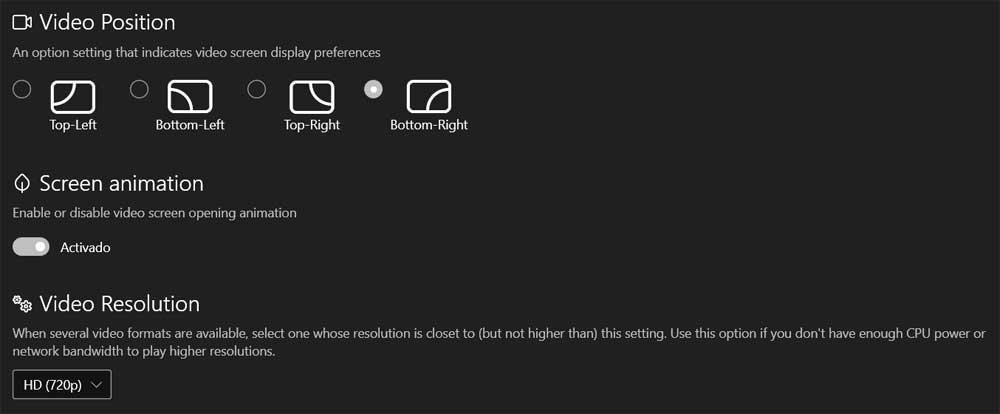
Ce que nous pouvons faire, c’est personnaliser l’emplacement de la petite fenêtre miniature dans l’écran à partir de ses paramètres. Une autre section à prendre en considération est que cette arme consomme peu de ressources d’équipe, ce qui sera apprécié lors de la lecture de ce contenu. Nous aurons également la possibilité de modifier la taille de la fenêtre vidéo pour l’adapter à nos besoins dans chaque cas. À son tour, nous pouvons charger ici des fichiers locaux dans certains des formats les plus courants tels que MP4, MKV, AVI ou WMV.
Cet article vous a plut ? Alors continuons avec ces 20 logiciels indispensables pour votre PC en vidéo :




